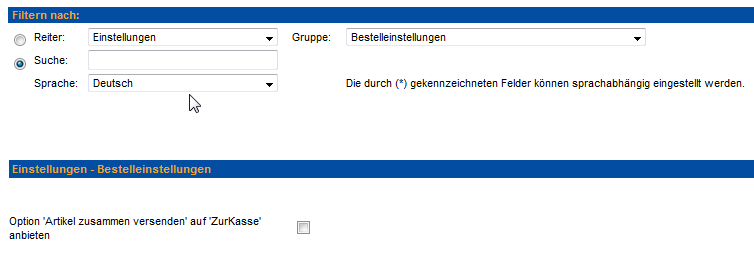In den Bestelleinstellungen können Sie die folgenden Grundeinstellungen für die Bestellung vornehmen.
Versandkosten und Zuschläge
Die Versandkosten und Zuschläge für den Bestellversand können entweder generell auf Lieferantenebene vom Lieferanten oder auf Kostenstellen-Lieferantenebene vom Kunden gepflegt werden. Werden die Daten vom Lieferanten gepflegt, erfolgt die Erfassung in den folgenden Feldern auf Kunden-Lieferanten-Ebene im Reiter: Einstellungen – Gruppe: Bestelleinstellungen. Ist die Checkbox „Zuschläge nicht durch Kunde änderbar“ aktiviert, kann der Kunde die Daten nicht ändern. Ist die Checkbox deaktiviert, kann der Kunde die Daten unter „Mein Konto -> Verwaltung -> Kostenstellen – Reiter: Lieferanten“ ändern.
Im Feld „Versand ab“ können Sie den Betrag hinterlegen, ab dem eine Bestellung grundsätzlich versendet werden darf.

Im Feld „Zuschlagsfrei ab“ wird der Betrag festgelegt, ab dem eine Bestellung Versandkosten- und Zuschlagsfrei versendet wird.

Im Feld „Mindermengenzuschlag“ geben Sie den Wert ein, der berechnet werden soll, wenn der Betrag im Feld „Zuschlagsfrei ab“ nicht erreicht wurde. Im Feld „Name des Mindermengenzuschlags“ können Sie eine alternative Bezeichnung für den Mindermengenzuschlag definieren.

In den Feldern „Zusätzlicher Zuschlag (std. Handlingspauschale)“ und „Zusätzlicher prozentualer Zuschlag“ kann entweder ein Betrag oder ein prozentualer Wert für einen zusätzlichen Zuschlag hinterlegt werden. Im Standard wird dieser als „Handlingspauschale“ bezeichnet. Über das Feld „Name des zusätzlichen Zuschlags (Standard Handlingspauschale)“ können Sie eine alternative Bezeichnung hinterlegen.
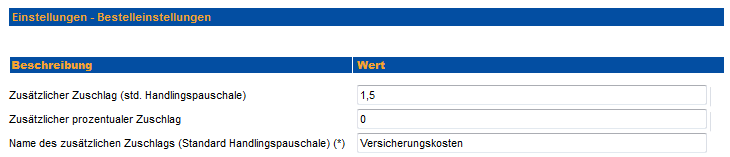
Im Feld „Versandkosten“ legen Sie fest, ob diese inklusive oder exklusive der Umsatzsteuer ausgewiesen werden sollen.

Die hinterlegten Zuschläge und Versandkosten werden dem Benutzer in der Warenkorbansicht angezeigt.
Prüfgrenze auf zu hohe Bestellwerte
Sie haben über das Feld „Prüfgrenze auf zu hohe Bestellungen“ (So.CONNECT -> Kunden -> Kunden auswählen -> erweitere Einstellungen/Lieferanten -> Reiter: Einstellungen – Gruppe: Bestelleinstellungen) die Möglichkeit, eine zusätzliche Prüfung auf der Seite „Zur Kasse“ zu aktivieren.

Tragen Sie hier einen Wert in Euro ein, prüft das System, ob dieser auf Positionsebene überschritten wurde. Ist dies der Fall, wird dem Benutzer die folgende Meldung auf der Seite „Zur Kasse“ angezeigt. Die entsprechende Position wird rot markiert.
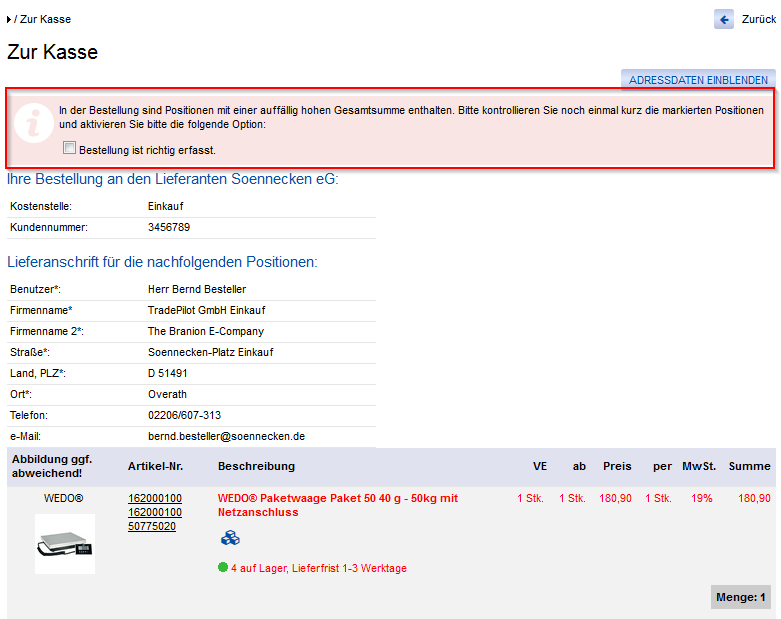
Erst wenn der Benutzer die Checkbox „Bestellung ist richtig erfasst“ bestätigt hat, kann die Bestellung versendet werden.
Hinweisfenster bei nicht erreichtem Mindermengenzuschlag
Aktivieren Sie die Option „Hinweissatz bzgl. Mindermengenzuschlag auf ‚Zur Kasse‘ anzeigen“ (So.CONNECT -> Kunden -> Kunden auswählen -> erweiterte Einstellungen/Lieferanten -> Reiter: Einstellungen – Gruppe: Bestelleinstellungen), wird dem Benutzer nach Betätigen des Buttons „Zur Kasse“ im Warenkorb ein Pop-up-Fenster mit dem zusätzlichen Hinweis angezeigt, dass für X,XX € mehr Einkaufswert kein Zuschlag gezahlt werden müsste.
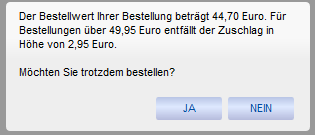
Expressbestellung
Aktivieren Sie die Checkbox „Expressbestellung möglich“ (So.CONNECT -> Kunden -> Kunden auswählen -> erweiterte Einstellungen/Lieferanten -> Reiter: Einstellungen – Gruppe: Bestelleinstellungen), kann der Benutzer auf der Seite „Zur Kasse“ eine Expressbestellung auswählen. Der entsprechende Betrag wird im Feld „Zuschlag Expressbestellung“ eingetragen.

Anzeige auf der Seite „Zur Kasse“:
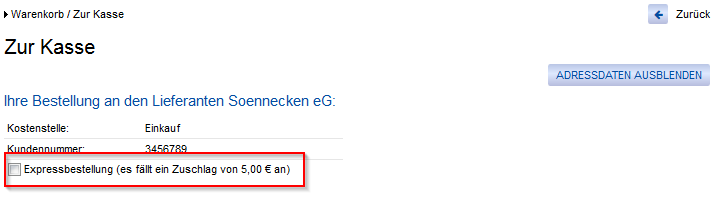
Expressbestellungen werden auf der Bestellquittung entsprechend gekennzeichnet:
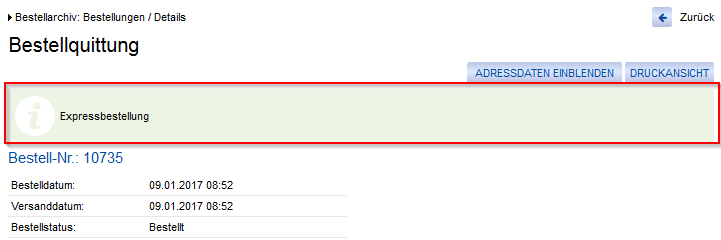
Bestellversand
Über das Feld „Bestellversand“ “ (So.CONNECT -> Kunden -> Kunden auswählen -> erweiterte Einstellungen/Lieferanten -> Reiter: Einstellungen – Gruppe: Bestelleinstellungen) können Sie definieren, ob alle Bestellungen des Kunden Echt- oder Testbestellungen sind. Hier können Sie zwischen den folgenden Varianten wählen:
- Alle Bestellungen des Kunden sind Echtbestellungen
Bei dieser Variante werden alle Bestellungen des Kunden als Echtbestellungen behandelt. - Ein Teil der Bestellungen sind Echtbestellungen (Kunde wählt aus)
Bei dieser Variante kann der Benutzer beim Bestellvorgang auswählen, ob es sich um eine Echt- oder Testbestellung handelt. Dem Benutzer steht auf der Seite „Zur Kasse“ die Checkbox „Testbestellung“ zur Verfügung.

Aktiviert der Benutzer diese Option, wird die Bestellung im Bestellarchiv als solche gekennzeichnet.
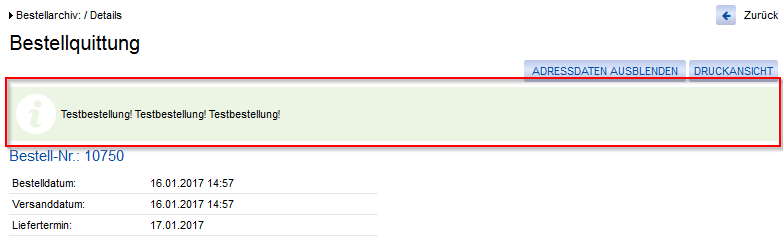
- Alle Bestellungen des Kunden sind Testbestellungen
Bei dieser Variante werden alle Bestellungen des Kunden als Testbestellungen behandelt und entsprechend gekennzeichnet.
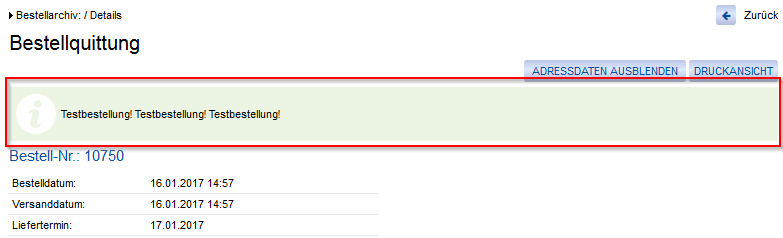
Haben Sie eine Variante ausgewählt, die es dem Kunden erlaubt, Testbestellungen zu tätigen, können Sie zusätzlich die Option „Versand von Testbestellungen unterbinden“ aktivieren. Bestellungen, die als Testbestellung gekennzeichnet werden, werden nicht an den Lieferanten versendet.
Hinweis bei einem Grenzwert
Sie haben die Möglichkeit, beim Wechsel vom Warenkorb auf die Seite „Zur Kasse“ einen Hinweistext zu hinterlegen, wenn ein bestimmter Grenzwert nicht erreicht wurde.
Im Feld „Hinweis auf Zur-Kasse Grenzwert“ (So.CONNECT -> Kunden -> Kunden auswählen -> erweiterte Einstellungen/Lieferanten -> Reiter: Einstellungen – Gruppe: Funktionen) hinterlegen Sie den gewünschten Grenzwert. Im Feld „Hinweis auf Zur-Kasse Hinweistext“ tragen Sie den entsprechenden Hinweis ein.

Betätigt der Benutzer den Button „Zur Kasse“ im Warenkorb, erscheint der entsprechende separate Hinweis:

Über den Button „Ja“ gelangt der Benutzer auf die Seite „Zur Kasse“. Über „Nein“ wird er zurück in den Warenkorb geleitet.
Bestpreisfindung
Die Aktivierung der Option „Bestpreisfindung aktiv“ (So.CONNECT -> Kunden -> Kunden auswählen -> erweiterte Einstellungen/Lieferanten -> Reiter: Einstellungen – Gruppe: Funktionen) bewirkt, dass für den Kunden immer der günstigste verfügbare Preis angezeigt wird. Hier werden alle importierten Preise (z.B. Katalogpreis, Nettopreis, Aktionspreis) berücksichtigt.
Hinweis: Die Bestpreisfindung findet nicht innerhalb eines Importtypes statt!
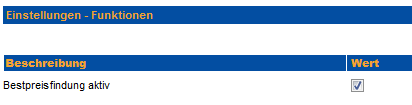
Günstigster Staffelpreis
Die Option „immer den günstigsten Staffelpreis nutzen“ (So.CONNECT -> Kunden -> Kunden auswählen -> erweiterte Einstellungen/Lieferanten -> Reiter: Einstellungen – Gruppe: Funktionen) bietet Ihnen die Möglichkeit, dem Kunden Sonderkonditionen deutlicher zu präsentieren. Ist die Option aktiv, kann der Kunde unabhängig von der bestellten Menge immer zum günstigsten Staffelpreis bestellen.
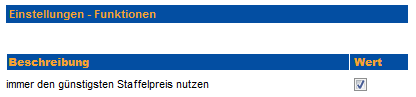
Dieser Preis wird unterhalb der Staffelpreise noch einmal (ohne vorangestellte Staffelmenge) rot markiert angezeigt. Der Sonderpreis wird neben der Artikelliste und den Artikeldetails auch in der Artikelübersicht und in der Artikelgalerie angezeigt, wobei in der Artikelgalerie im Sinne der Übersichtlichkeit ausschließlich der (farblich gekennzeichnete) Sonderpreis angezeigt wird.
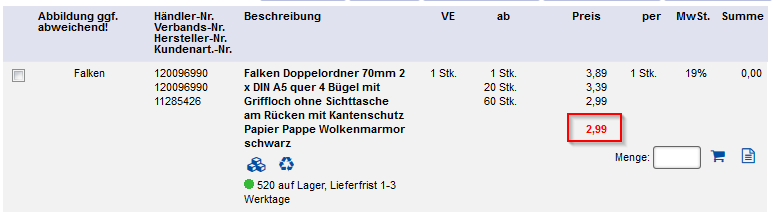
Hinweis: Diese Funktion kann nur genutzt werden, wenn die Bestpreisfindung deaktiviert ist.
Abweichungen von hinterlegten Verpackungseinheiten
Im Feld „Abweichung VE“ (So.CONNECT -> Kunden -> Kunden auswählen -> erweiterte Einstellungen/Lieferanten -> Reiter: Einstellungen – Gruppe: Funktionen) haben Sie die folgenden Einstellungsoptionen für Abweichungen der hinterlegten Verpackungseinheiten:
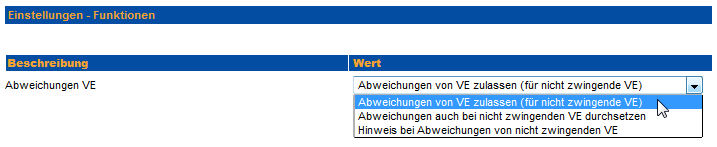
- Abweichungen von VE zulassen (für nicht zwingende VE)
Das System arbeitet wie bisher. Diese Option ist als Defaultwert gesetzt. - Abweichungen auch bei nicht zwingenden VE durchsetzen
Das System rundet immer auf die nächstgrößere VE auf, auch wenn diese nicht als zwingend definiert ist. - Hinweis bei Abweichungen von nicht zwingenden VE
Hier wird der Kunde im Fall einer abweichenden Menge von einer VE benachrichtigt, sofern ein bestimmter Schwellenwert erreicht wird. Diese Benachrichtigung erfolgt unabhängig davon, ob es sich um eine zwingende VE handelt oder nicht. Der Schwellenwert kann als Grenzwert pro Artikel im MM Pilot und der BME-cat-Datei definiert werden (hier als Feature). Ist kein Schwellenwert definiert, setzt das System die VE als Schwellenwert ein, so dass standardmäßig keine Benachrichtigung erfolgt.
Nach dem Hinweis kann der Benutzer entscheiden, ob der aktuelle Bestellwert beibehalten werden soll oder ob auf die nächstgrößere VE aufgerundet werden soll.
Im Warenkorb soll dann auf die Anpassung an eine größere VE hingewiesen werden, wenn die Option c) aktiviert ist und der Mindestbestellwert nicht erreicht wurde.
Artikel zusammen versenden
Über die „Option ‚Artikel zusammen versenden‘ auf ‚Zur Kasse‘ anbieten“, kann auf der Seite zur Kasse dem Kunden die Option gewährt werden, eigenständig zu entscheiden, ob Bestellungen mit 2 oder mehr Positionen nur gemeinsam versendet werden soll. Insbesondere bei Bestellungen die Grenzwerte unterschreiten und für erhöhte Versandkosten sorgen könnten, ist dies eine entscheidende Funktion.
Wird die Funktion beim Bestellversand genutzt, wird dies in die Inhouse Datei exportiert, so dass Sie die Möglichkeit haben die Information über den gewünschten gemeinsamen Versand in ihrer Warenwirtschaft zu erfassen.